| Номер | Bosch M1.5.4 (1411020 и 1411020-70) Январь 5.1.1 (71) | Bosch M1.5.4 (40/60) Январь-5.1 (41/61) Январь 5.1.2 (71) | Bosch MP7.0 |
| 1 | Зажигание 1-4 цилиндра. | Зажигание 1-4 цилиндра. | Зажигание 1-4 цилиндра. |
| 2 | . | Массовый провод зажигания. | . |
| 3 | Реле топливного насоса | Реле топливного насоса | Реле топливного насоса |
| 4 | Шаговый двигатель PXX(A) | Шаговый двигатель PXX(A) | Шаговый двигатель PXX(A) |
| 5 | Клапан продувки адсорбера. | ||
| 6 | Реле вентилятора системы охлаждения | Реле вентилятора системы охлаждения | Реле вентилятора левого (только на Нивах) |
| 7 | Входной сигнал датчика расхода воздуха | Входной сигнал датчика расхода воздуха | Входной сигнал датчика расхода воздуха |
| 8 | . | Входной сигнал датчика фазы | Входной сигнал датчика фазы |
| 9 | Датчик скорости | Датчик скорости | Датчик скорости |
| 10 | . | Общий. Масса датчика кислорода | Масса датчика кислорода |
| 11 | Датчик детонации | Датчик детонации | Вход 1 датчика детонации |
| 12 | Питание датчиков. +5 | Питание датчиков. +5 | Питание датчиков. +5 |
| 13 | L-line | L-line | L-line |
| 14 | Масса форсунок | Масса форсунок | Масса форсунок. Силовая «земля» |
| 15 | Управление форсунками 1-4 | Нагреватель датчика кислорода | Лампа CheckEngine |
| 16 | . | Форсунка 2 | Форсунка 3 |
| 17 | . | Клапан рециркуляции | Форсунка 1 |
| Питание +12В неотключаемое | Питание +12В неотключаемое | Питание +12В неотключаемое | |
| 19 | Общий провод. Масса электроники | Общий провод. Масса электроники | Общий провод. Масса электроники |
| 20 | Зажигание 2-3 цилиндра | Зажигание 2-3 цилиндра | |
| 21 | Шаговый двигатель PXX(С) | Шаговый двигатель PXX(С) | Зажигание 2-3 цилиндра |
| 22 | Лампа CheckEngine | Лампа CheckEngine | Шаговый двигатель PXX(B) |
| 23 | . | Форсунка 1 | Реле кондиционера |
| 24 | Масса шагового двигателя | Масса выходных каскадов шагового двигателя | Силовое заземление |
| 25 | Реле кондиционера | Реле кондиционера | . |
| 26 | Шаговый двигатель PXX(B) | Масса датчиков ДПДЗ, ДТОЖ, ДМР | |
| 27 | Клемма 15 замка зажигания | Клемма 15 замка зажигания | Клемма 15 замка зажигания |
| 28 | . | Входной сигнал датчика кислорода | Входной сигнал датчика кислорода |
| 29 | Шаговый двигатель PXX(D) | Шаговый двигатель PXX(D) | Входной сигнал датчика кислорода 2 |
| 30 | Масса датчиков ДМРВ, ДТОЖ, ДПДЗ, ДД, ДПКВ | Масса датчиков ДМРВ, ДТОЖ, ДПДЗ, ДД, ДПКВ | Вход 2 датчика детонации |
| 31 | . | Резервный выход сильноточный | Входной сигнал датчика неровной дороги |
| 32 | . | . | Сигнал расхода топлива |
| 33 | Управление форсунками 2-3 | Нагреватель датчика кислорода. | . |
| 34 | . | Форсунка 4 | |
| 35 | . | Форсунка 3 | Форсунка 2 |
| 36 | . | Выход. Клапан управления длиной впускной трубы. | Главное реле |
| 37 | Питание. +12В после главного реле | Питание. +12В после главного реле | Питание. +12В после главного реле |
| 38 | . | Резервный выход слаботочный | . |
| . | . | Шаговый двигатель РХХ (С) | |
| 40 | . | Резервный вход дискретный высокий | . |
| 41 | Запрос включения кондиционера | Запрос включения кондиционера | Нагреватель датчика кислорода 2 |
| 42 | . | Резервный вход дискретный низкий | . |
| 43 | Сигнал на тахометр | Сигнал на тахометр | |
| 44 | СО — потенциометр | Датчик температуры воздуха | . |
| 45 | Датчик температуры охлаждающей жидкости | Датчик температуры охлаждающей жидкости | Датчик температуры охлаждающей жидкости |
| 46 | Главное реле | Главное реле | Реле вентилятора охлаждения |
| 47 | Разрешение программирования | Разрешение программирования | Вход сигнала запроса включения кондиционера |
| 48 | Датчик положения коленвала. Низкий уровень | Датчик положения коленвала. Низкий уровень | Датчик положения коленвала. Низкий уровень |
| 49 | Датчик положения коленвала.Высокий уровень | Датчик положения коленвала.Высокий уровень | Датчик положения коленвала.Высокий уровень |
| 50 | . | Датчик положения клапана рециркуляции | Разрешение программирования |
| 51 | . | Запрос на включение гидроусилителя руля | Нагреватель ДК |
| 52 | . | Резервный вход дискретный низкий | . |
| 53 | Датчик положения дроссельной заслонки | Датчик положения дроссельной заслонки | Датчик положения дроссельной заслонки |
| 54 | Сигнал расхода топлива | Сигнал расхода топлива | Шаговый двигатель РХХ (D) |
| 55 | K-line | K-line | K-line |
Подключение диагностического оборудования к автомобилю ⋆ CHIPTUNER.RU
Подключение диагностического оборудования к автомобилю
Статья архивная. 2001–2003 год.
Для подключения автомобиля к персональному компьютеру необходимо приобрести или изготовить интерфейс связи между СОМ – портом и диагностическим разъемом K‑LINE .


Первая надпись на экране диагностического оборудования или компьютера,вызывающая панику у новичков, как правило, что – то типа «Нет связи», «Нет ответа контроллера» или нечто подобное, но не менее интригующее. Мотор-тестер, к примеру, начинает предлагать варианты – от неподключенного питания до аппаратной неисправности адаптера. Хорошо, если первой на диагностику прикатила машина с иммобилизатором и Вы уверены, что с адаптером все в порядке. Причина отсутствия связи на автомобилях без иммо банальна и возможна только в отечественном автопроме – разрыв линии диагностики, идущей от диагностического разъема до ЭБУ. Иммобилизатор использует K‑Line для связи с ЭБУ и включается в разрыв линии диагностики. Если иммобилизатор не установлен, то линия диагностики висит в воздухе и связь с ЭБУ отсутствует. На этом месте предполагалось, видимо, заглушка,но… Для восстановления связи нужно просто установить перемычку между контактами 9–1 и 18 разъема иммобилайзера (или установить иммобилайзер) как показано на рисунке. На практике, для сохранения функций плавного гашения света, да и просто для отпугивания пионеров обрезают и сращивают эти два провода, оставив иммо в разъеме.
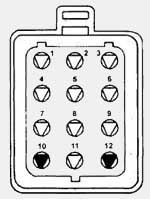 | Диагностический разъем ГАЗ. 1 +12V
| Диагностический разъем ВАЗ | ||||
 | A – GND B – L‑Line (может не быть) M – K‑Line G – Управление топливным насосом. | |||||
| H – 12V. Постоянное c АКБ через предохранитель. /может не быть. | ||||||
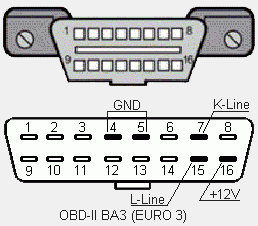 | На последних модификациях ВАЗ, рассчитанных на нормы токсичности ЕВРО 3 (4) применяется стадартный европейский коннектор OBD-II. | |||||||||
Назначение контактов диагностической колодки | ||||||||||
| 2 – J1850 Bus+ 4 – Chassis Ground 5 – Signal Ground 6 – CAN High (J‑2284) 7 – ISO 9141–2 K Line | 14 – CAN Low (J‑2284) 15 – ISO 9141–2 L Line 16 – Battery Power | |||||||||
Местонахождение диагностических колодок ВОЛГА – под капотом, на стенке моторного отсека, на стороне пассажира Расположение блоков
| ||||||||||
PCI распиновка — инструкция по распиновки всех разъемов ПК


PCI распиновка всех компьютерных разъемов
PCI распиновка — на этой странице предлагается обзор распиновки (распайки) компьютерных устройств периферии и ссылки. Попытка собрать то, что всегда нужно под рукой. Возможно это кому-то понадобится.
Внимание!!! Некоторые устройства могут иметь стандартные разъёмы и не стандартное подключение. Будьте бдительны!!!
- Разъемы данных (Южный мост):
- Кабель для подключения дисководов(Floppi).
Существуют как минимум два разных документа с разными данными:
Русскоязычный вариант:
Жилы с 10 по 16 после первого разъёма перекручены — необходимо для идентификации дисковода. Нечетные контакты — корпус.
- IDE(Integrated Drive Electronics )(По правильному называется — ATA/ATAPI — Advanced Technology Attachment Packet Interface, используется для подключения хардов и приводов).
По такой схеме можно подключить индикатор активности.
- SATA и eSATA (Одно и то-же, разница только в форме разъёма, это разъём данных, для подключения хардов и приводов).
DVD slim sata (распиновка стандарта мини сата).
- Распиновка USB-разъемов 1.0-2.0 (Universal Serial Bus).
USB 2.0 серии A, B и Mini
USB 2.0 Микро USB
Распиновка разъёма материнской платы для передней панели USB 2.0
- Распиновка USB-разъемов 3.0 (Universal Serial Bus).
USB 3.0 серии A, B, Micro-B и Powered-B. Серия Powered-B отличается от серии B, тем, что у него есть в наличии 2 дополнительных контакта, которые служат для передачи дополнительного питания, таким образом, устройство может получить до 1000 мА тока. Это снимает надобность в дополнительном источнике питания для маломощных устройств.
Распиновка разъёма материнской платы для передней панели USB 3.0
- Распиновка AT клавиатуры.
- Распиновка COM, LPT, GAME, RJ45, PS/2 порта и схема заглушки (COM, LPT).
Схема заглушки для тестирования COM-порта.
Схема заглушки для тестирования LPT-порта.
Схема заглушки
0 модемный кабель.
- Раскладка IEE 1394 на материнской плате
- Распиновка разьёма IEE 1394
Разъемы данных (Северный мост):
- Интерфейс AGP
- PCI Express: x1, x4, x8, x16
Чтобы видеокарта заработала в режиме x8 PCI Express, мы заклеили часть контактов скотчем.
Та же самая видеокарта, но заклеено больше контактов. Она работает в режиме x4 PCI Express.
Если заклеить лишние контакты, то видеокарта PCI Express станет работать в режиме всего x1 PCI Express. Пропускная способность составляет 256 Мбайт/с в обоих направлениях.
Разъемы данных (Общее):
- Контакты VGA, DVI, YC, SCART, AUDIO, RCA, S-VIDEO, HDMI, TV-ANTENNA.
- Обжим сетевого кабеля с разъёмом RJ45 (PC<>HUB, PC<>PC, HUB<>HUB).
- Распайка разъёмов GSM устройств (некоторых моделей сотовых телефонов).
- AUTO, MOTO
- Приложение (при работе с любыми данными, нужно уметь эти данные расшифровывать!).
В завершении получился, книжный вариант. Справочник, его версия в формате DOCX — оптимизирована печать (ставим 2-х стороннюю печать) и получаем брошюру. Которой можно: отбиваться при нашествии Зомби, Мух и Тараканов или растопить камин. Так же можно: просто разглядывать цветные картинки! Вариантов применения достаточно много…
А.Дансет — СПРАВОЧНИК ОБОЗНАЧЕНИЯ, РАЗЪЁМЫ И ИХ СОЕДИНЕНИЕ. 2014 ver:1.0 (В Печатном виде).
Все разъемы компьютера: цоколёвка и распиновка кабелей, гнёзд и штекеров ПК

С необходимостью разобраться с подключением к компьютеру того или иного устройства сталкивается каждый, ведь сегодня ПК (ноутбук, планшет) есть у всех. А у компьютера есть много разных разъёмов для подключения множества различных устройств: клавиатуры, мышь, принтеры, питание, модемы, монитор, джойстик и многое другое.
Всё это дело иногда нуждается в ремонте (обрыв провода внутри кабеля или перегиб возле штекера), а купить новый не всегда есть возможность. Да и при отключении всех проводов от компьютера при плановых чистках, может возникнуть сомнение «что там куда было всунуто».
Чтоб раз и навсегда собрать воедино всю необходимую и исчерпывающую информацию и распиновках, цоколёвках и назначении всех гнёзд/штекеров — редакция 2 Схемы.ру подготовила этот справочный материал. В таблицах, ниже приведены цоколёвка и распиновка внутренних и внешних разъёмов персонального компьютера и ноутбука.
Блок питания компьютера
Распиновка разъема БП формата AT

Распиновка разьема БП формата ATX

Распиновка разъемов дополнительного питания: АТХ разъёмы, SerialATA (или просто SATA, для подключения приводов и хардов), Разъёмы для дополнительного питания процессора, Разъём для флоппи дисковода, MOLEX(для подключения хардов и приводов):

Другой вариант:

Ещё один вариант для БП видеокарт:

- Подробнее про распиновку разъемов питания компьютера читайте тут
Распиновка разъемов материнской платы


Подключение периферии на корпусе ПК


Кодовое (условное) обозначение разъёмов


Распиновка разъема вентилятора


Разъемы для подключения звука

Количество этих разъемов может быть разным. Кроме этого они могут быть продублированы на компьютере и находиться как сзади корпуса, так и на передней панели. Эти разъемы обычно сделаны разных цветов.
- Салатовый — служит для подключения одной пары стерео-колонок.
- Розовый — подключение микрофона.
- Голубой — линейный вход для подключения других аудиоустройств и записи с них звука на компьютер.
При этом, если у вас два или три зеленых разъемов на компьютере, вы можете одновременно подключить к ним и колонки и наушники и в настройках компьютера выбирать на какое устройство выводить звук. Программное обеспечение звуковых карт может предоставлять возможность переопределять назначение звуковых разъемов. Звуковые разъемы остальных цветов служат для подключения дополнительных колонок.
Разъемы данных (Южный мост)
IDE (Integrated Drive Electronics)

По правильному называется — ATA/ATAPI — Advanced Technology Attachment Packet Interface, используется для подключения хардов и приводов.

SATA и eSATA разъёмы


Одно и то-же, разница только в форме разъёма, это разъём данных, для подключения хардов и приводов.
DVD slim sata

DVD slim sata (распиновка стандарта мини сата).
Распиновка USB-разъемов в ПК
Распиновка USB-разъемов 1.0-2.0 (Universal Serial Bus).

USB 2.0 серии A, B и Mini

USB 2.0 Микро USB

USB 2.0 на материнке

Распиновка разъёма материнской платы для передней панели USB 2.0
Схема USB-разъемов 3.0

Распиновка USB-разъемов 3.0 (Universal Serial Bus).
USB 3.0 серии A, B, Micro-B и Powered-B. Серия Powered-B отличается от серии B, тем, что у него есть в наличии 2 дополнительных контакта, которые служат для передачи дополнительного питания, таким образом, устройство может получить до 1000 мА тока. Это снимает надобность в дополнительном источнике питания для маломощных устройств.
USB 3.0 на материнке

Распиновка разъёма материнской платы для передней панели USB 3.0
Распиновка AT клавиатуры

Цвета у производителей ПК не унифицированы. Например, у одних разъём подключения клавиатуры может быть фиолетовый, у других – красный или серый. Поэтому обращайте внимание на специальные символы, которыми помечены разъёмы. Эти разъемы служат для подключения мыши (салатовый разьем) и клавиатуры (сиреневый разьем). Бывают случаи когда разъем один, наполовину окрашен в салатовый цвет, другая половина — в сиреневый — тогда в него можно подключать как мышь, так и клавиатуру.
Распиновка COM, LPT, GAME, RJ45, PS/2
Распиновка COM, LPT, GAME, RJ45, PS/2 порта и схема заглушки (COM, LPT).


Схема заглушки для тестирования COM-порта.

RS-232 модемный кабель

Раскладка IEE 1394 на материнке

IEEE 1394 — последовательная высокоскоростная шина данных. Разные компании используют для её названия бренды Firewire у Apple, i.LINK у SONY и т.д. К разработке приложила руку компания Aplle. По своей сути разъем похож на USB. Данный порт, по всей видимости, не получит широкого распространения из-за лицензионных выплат на каждый чип для этого порта в пользу компании Apple.
Распиновка разьёма IEE 1394

Разъемы данных (Северный мост)
PCI Express: x1, x4, x8, x16

Если заклеить лишние контакты, то видеокарта PCI Express станет работать в режиме всего x1 PCI Express. Пропускная способность составляет 256 Мбайт/с в обоих направлениях.
Разъемы данных (Общее)

Контакты VGA, DVI, YC, SCART, AUDIO, RCA, S-VIDEO, HDMI, TV-ANTENNA.

Соединение разъёма RJ45

Обжим сетевого кабеля с разъёмом RJ45 (PC-HUB, PC-PC, HUB-HUB). Подробнее про распиновку витой пары сети 8 проводов читайте тут
Почти каждый разъём очень трудно или вообще невозможно подключить неправильно. За редкими исключениями, вы не сможете подключить устройство «не туда».
Разъём «джек» (TRS, TRRS)
Разъём TRS (phone connector) по кличке «джек» разработан для передачи аналогового звука и чаще всего применяется в наушниках, гарнитурах и колонках.
TRS значит:
Tip — наконечник,
Ring — кольцо,
Sleeve — гильза.
Слово «jack» в аудиотехнике значит «гнездо», поэтому некорректно называть «джеком» штекер, а то и целый класс коннекторов. Кроме жаргонизма «джек» встречаются названия: «аудио» и «стерео».
Модификации разъёма TRS «джек»
Количество контактов ▼
• 5 контактов — TRRRS «jack 5-pole». Применяется в гарнитурах с шумоподавлением.
• 4 контакта — TRRS «jack 4-pole». Применяется в обычных гарнитурах, в балансных наушниках, в соединительных шнурах ТВ-приставок и в некоторых экзотических переходниках.
• 3 контакта — TRS «stereo» или «jack 3-pole». Применяется в шнурах наушников, колонок и микрофонов.
• 2 контакта — TS «mono» или «jack 2-pole». Двухполюсный штекер применяется в профессиональной аппаратуре, например, для подключения электрогитар.
Типоразмеры ▼
• 2.5 mm — микро-джек (малогабаритные гаджеты, гарнитуры старых мобильников)
• 3.5 mm — мини-джек (смартфоны, плееры, аудиокарта ПК)
• 6.35 mm — четверть дюйма — 1/4″ (эстрадный микрофон, профессиональные наушники)
Если размер штекера не подходит под размер гнезда, нужен переходник ▼
Распиновки штекера TRS
Нумерация контактов штекера TRS начинается с наконечника.
Назначение контактов TRS в наушниках и колонках задано чётко ▼
1 — Левый канал — L
2 — Правый канал — R
3 — Общий провод — G
По цветовой маркировке проводов в шнуре стандарта нет, но сложилась определённая традиция:
1 — Левый канал — Белый (или зелёный)
2 — Правый канал — Красный
3 — Общий провод — Медный (оплётка)
Кроме штекеров под пайку встречаются и штекеры под винт ▼
Распиновка штекера компьютерного монофонического микрофона ▼
Левый и правый контакты спаяны вместе — это собственно выход микрофона. Ну, а общий провод на своём законном месте.
Распайка петличного микрофона (для подключения к смартфону) отличается от распайки компьютерного микрофона ▼
Подробнее о подключении микрофонов и гарнитур к компьютеру или смартфону — в статье «Микрофоны, наушники и гарнитура»
Распиновки штекера TRRS
Распиновка штекера TRRS зависит от области применения. На каждый случай написана отдельная статья ▼
• Гарнитуры мобильников и смартфонов. См. также все варианты распайки гарнитур ▼
• Балансные наушники ▼
• Переходники на RCA «тюльпаны» для ТВ-приставок ▼
• Дата-кабели для миниатюрных плееров и умных часов ▼
⚠ Эти переходники не используются для передачи звука! Штекер TRRS используется в них не по назначению.
Распиновка гнёзд TRS и TRRS
Обратите внимание — некоторые гнёзда снабжены контактами на размыкание. Это придумано для того, чтоб при подключении наушников к ПК или магнитофону отключались динамики. При подключении штекера к такому гнезду, контакты левого и правого канала размыкаются, тем самым отключая динамики.
Если это отключение вас не устраивает, необходимо впаять перемычки ▼
Переходник с «джека» на «колокольчики»
Все материалы по теме «Аудио»
Все материалы по теме «Гарнитура»
Поделиться новостью в соцсетях
Распиновка 4-Pin кулера
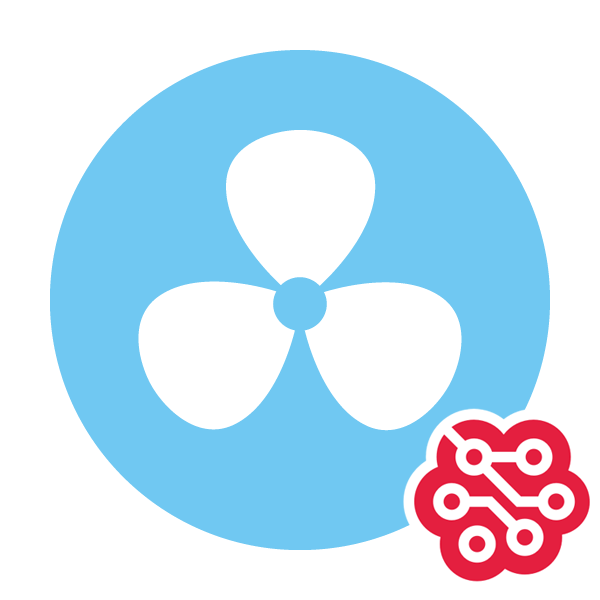
Четырехконтактные компьютерные вентиляторы пришли на замену 3-Pin кулерам, соответственно, в них был добавлен четвертый провод для дополнительного управления, о котором мы поговорим ниже. На текущий момент времени такие устройства являются самыми распространенными и на материнских платах все чаще устанавливаются разъемы именно для подключения 4-Pin кулера. Давайте разберем распиновку рассматриваемого электрического элемента детально.
Читайте также: Выбираем кулер для процессора
Цоколевка 4-Pin компьютерного кулера
Распиновка также называется цоколевкой, и этот процесс подразумевает под собой описание каждого контакта электрической схемы. 4-Pin кулер немногим отличается от 3-Pin, однако имеет свои особенности. Ознакомиться с распиновкой второго вы можете в отдельной статье на нашем сайте по следующей ссылке.
Читайте также: Распиновка 3-Pin кулера
Электрическая схема 4-Pin кулера
Как полагается подобному устройству, рассматриваемый вентилятор имеет электрическую схему. Один из распространенных вариантов представлен на изображении ниже. Такая иллюстрация может понадобиться при перепайке или переработке метода соединения и пригодится людям, разбирающимся в строении электроники. Кроме этого надписями на картинке отмечены все четыре провода, поэтому проблем с чтением схемы возникнуть не должно.

Распиновка контактов
Если вы уже ознакомились с другой нашей статьей по теме цоколевки 3-Pin компьютерного кулера, то можете знать, что черным цветом обозначается земля, то есть нулевой контакт, желтый и зеленый имеют напряжение 12 и 7 Вольт соответственно. Теперь же рассмотреть нужно четвертый провод.

Синий контакт является управляющим и отвечает за регулировку оборотов лопастей. Он же называется PWM-контакт, либо ШИМ (широтная импульсная модуляция). ШИМ — метод управления питанием нагрузки, который осуществляется путем подачи импульсов разной ширины. Без применения PWM вентилятор будет вращаться постоянно на максимальной мощности — 12 Вольт. Если же программой изменяется скорость вращения, в дело вступает сама модуляция. На управляющий контакт подаются импульсы с большой частотой, которая при этом не меняется, изменяется лишь время нахождения вентилятора в импульсной обмотке. Поэтому в спецификации оборудования пишется диапазон его скорости вращения. Нижнее значение чаще всего привязывается к минимальной частоте импульсов, то есть, при их отсутствии лопасти могут крутиться еще медленнее, если это предусмотрено системой, где он функционирует.
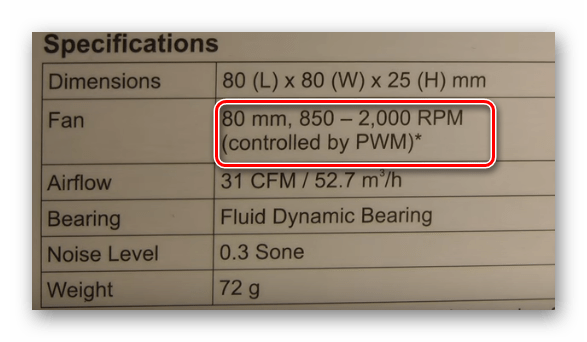
Что касается управлением скоростью вращения через рассматриваемую модуляцию, то здесь существует два варианта. Первый происходит с помощью мультиконтроллера, расположенного на материнской плате. Он считывает данные с термодатчика (если мы рассматриваем процессорный кулер), а затем определяет оптимальный режим работы вентилятора. Вы можете настроить этот режим вручную через BIOS.
Читайте также:
Увеличиваем скорость кулера на процессоре
Как уменьшить скорость вращения кулера на процессоре
Второй способ — перехват контроллера программным обеспечением, а это будет софт от производителя системной платы, либо специальное ПО, например SpeedFan.
Читайте также: Программы для управления кулерами
ШИМ-контакт на материнской плате может управлять скоростью вращения даже 2 или 3-Pin кулеров, только они нуждаются в доработке. Знающие пользователи возьмут за пример электрическую схему и без особых финансовых затрат доделают необходимое, чтобы обеспечить передачу импульсов через данный контакт.
Подключение 4-Pin кулера к материнской плате
Не всегда имеется материнская плата с четырьмя контактами под PWR_FAN, поэтому обладателям 4-Pin вентиляторов придется остаться без функции регулировки оборотов, поскольку четвертого PWM-контакта просто нет, вследствие чего импульсам некуда поступать. Подключается такой кулер достаточно просто, нужно лишь найти штыри на системной плате.

Читайте также: Контакты PWR_FAN на материнской плате
Что касается самой установки или демонтажа кулера, то этим темам посвящен отдельный материал на нашем сайте. Рекомендуем ознакомиться с ними, если вы собрались разбирать компьютер.
Подробнее: Установка и снятие процессорного кулера
Мы не стали углубляться в работу управляющего контакта, поскольку это будет бессмысленная информация для обычного пользователя. Мы лишь обозначили его важность в общей схеме, а также провели детальную распиновку всех остальных проводов.
Читайте также:
Распиновка разъёмов материнской платы
Смазываем кулер на процессоре
 Мы рады, что смогли помочь Вам в решении проблемы.
Мы рады, что смогли помочь Вам в решении проблемы. Опишите, что у вас не получилось.
Наши специалисты постараются ответить максимально быстро.
Опишите, что у вас не получилось.
Наши специалисты постараются ответить максимально быстро.Помогла ли вам эта статья?
ДА НЕТСторона монтажа |
Сторона пайки |
||||
№ |
Сигнал |
Значение |
№ |
Сигнал |
Значение |
A1 |
I/O CH CK |
Контроль канала ввода-вывода |
B1 |
GND |
Земля |
A2 |
D7 |
Линия данных 8 |
B2 |
RES DRV |
Сигнал Reset |
A3 |
D6 |
Линия данных 7 |
B3 |
+5V |
+5В |
A4 |
D5 |
Линия данных 6 |
B4 |
IRQ9 |
Каскадирование второго контроллера прерываний |
A5 |
D4 |
Линия данных 5 |
B5 |
-5V |
-5В |
A6 |
D3 |
Линия данных 4 |
B6 |
DRQ2 |
Запрос DMA 2 |
A7 |
D2 |
Линия данных 3 |
B7 |
-12V |
-12В |
A8 |
D1 |
Линия данных 2 |
B8 |
RES |
Коммуникация с памятью без времени ожидания |
A9 |
D0 |
Линия данных 1 |
B9 |
+12V |
+12В |
A10 |
I/O CN RDY |
Контроль готовности канала ввода-вывода |
B10 |
GND |
Земля |
A11 |
AEN |
Adress Enable, контроль за шиной при CPU и DMA-контроллере |
B11 |
SMEMW |
Данные записываются в память (до 1М байта) |
A12 |
A19 |
Адресная линия 20 |
B12 |
SMEMR |
Данные считываются из памяти (до 1 Мбайта) |
A13 |
A18 |
Адресная линия 19 |
B13 |
IOW |
Данные записываются в I/O порт |
A14 |
A17 |
Адресная линия 18 |
B14 |
IOR |
Данные читаются из I/O порта |
A15 |
A16 |
Адресная линия 17 |
B15 |
DACK3 |
DMA-Acknowledge (подтверждение) 3 |
A16 |
A15 |
Адресная линия 16 |
B16 |
DR Q3 |
Запрос DMA 3 |
A17 |
A14 |
Адресная линия 15 |
B17 |
DACK1 |
DMA-Acknowledge (подтверждение) 1 |
A18 |
A13 |
Адресная линия 14 |
B18 |
IRQ1 |
Запрос IRQ 1 |
A19 |
A12 |
Адресная линия 13 |
B19 |
REFRESH |
Регенерация памяти |
A20 |
A11 |
Адресная линия 12 |
B20 |
CLC |
Системный такт 4,77 МГц |
A21 |
A10 |
Адресная линия 11 |
B21 |
IRQ7 |
Запрос IRQ 7 |
A22 |
A9 |
Адресная линия 10 |
B22 |
IRQ6 |
Запрос IRQ 6 |
A23 |
A8 |
Адресная линия 9 |
B23 |
IRQ5 |
Запрос IRQ 5 |
A24 |
A7 |
Адресная линия 8 |
B24 |
IRQ4 |
Запрос IRQ 4 |
A25 |
A6 |
Адресная линия 7 |
B25 |
IRQ3 |
Запрос IRQ 3 |
A26 |
A5 |
Адресная линия 6 |
B26 |
DACK2 |
DMA-Acknowledge (подтверждение) 2 |
A27 |
A4 |
Адресная линия 5 |
B27 |
T/C |
Terminal Count, сигнализирует конец DMA-трансформации |
A28 |
A3 |
Адресная линия 4 |
B28 |
ALE |
Adress Latch Enabled, расстыковка адрес/данные |
A29 |
A2 |
Адресная линия 3 |
B29 |
+5V |
+5В |
A30 |
A1 |
Адресная линия 2 |
B30 |
OSC |
Такт осциллятора 14,31818 МГц |
A31 |
A0 |
Адресная линия 1 |
B31 |
GND |
Земля |
C1 |
SBHE |
System Bus High Enabled, сигнал для 16-разрядных данных |
D1 |
MEM CS 16 |
Memory Chip Select (выбор) |
C2 |
LA23 |
Адресная линия 24 |
D2 |
I/O CS 16 |
I/O карта с 8 бит/16 бит переносом |
C3 |
LA22 |
Адресная линия 23 |
D3 |
IRQ10 |
Запрос прерывания 10 |
C4 |
LA21 |
Адресная линия 22 |
D4 |
IRQ11 |
Запрос прерывания 11 |
C5 |
LA20 |
Адресная линия 21 |
D5 |
IRQ12 |
Запрос прерывания 12 |
C6 |
LA19 |
Адресная линия 20 |
D6 |
IRQ15 |
Запрос прерывания 15 |
C7 |
LA18 |
Адресная линия 19 |
D7 |
IRQ14 |
Запрос прерывания 14 |
C8 |
LA17 |
Адресная линия 18 |
D8 |
DACK0 |
DMA-Acknowledge (подтверждение) 0 |
C9 |
MEMR |
Чтение данных из памяти |
D9 |
DRQ0 |
Запрос DMA 0 |
C10 |
MEMW |
Запись данных в память |
D10 |
DACK5 |
DMA-Acknowledge (подтверждение) 5 |
C11 |
SD8 |
Линия данных 9 |
D11 |
DRQ5 |
Запрос DMA 5 |
C12 |
SD9 |
Линия данных 10 |
D12 |
DACK6 |
DMA-Acknowledge (подтверждение) 6 |
C13 |
SD10 |
Линия данных 11 |
D13 |
DRQ6 |
Запрос DMA 6 |
C14 |
SD11 |
Линия данных 12 |
D14 |
DACK7 |
DMA-Acknowledge (подтверждение) 7 |
C15 |
SD12 |
Линия данных 13 |
D15 |
DRQ7 |
Запрос DMA 7 |
C16 |
SD13 |
Линия данных 14 |
D16 |
+5V |
+5В |
C17 |
SD14 |
Линия данных 15 |
D17 |
MASTER |
Сигнал Busmaster |
C18 |
SD15 |
Линия данных 16 |
D18 |
GND |
Земля |



